Apple iPad Mini 6 Kullanım Rehberi: Apple iPad Mini 6, kompakt boyutu ve güçlü donanımı ile hem taşınabilirlik hem de performans sunan bir tablet modelidir. A15 Bionic işlemci, 8.3 inç Liquid Retina ekran, ve Apple Pencil (2. nesil) desteği ile dikkat çeker. Bu rehberde, iPad Mini 6’nın kurulumundan temel ayarlara, Apple Pencil kullanımından gelişmiş özelliklerine, sorun giderme ipuçlarına kadar her detayı bulacaksınız.
Apple iPad Mini 6 Genel Özellikleri
İçindekiler
Toggle- İşlemci: Apple A15 Bionic çip (6 çekirdekli CPU, 5 çekirdekli GPU)
- Depolama: 64GB veya 256GB
- Ekran: 8.3 inç Liquid Retina (2266 x 1488 piksel), True Tone, P3 geniş renk
- Kamera: 12MP arka kamera (4K video kaydı), 12MP ultra geniş ön kamera (Center Stage)
- Bağlantı: USB-C, Wi-Fi 6, 5G (cellular modellerde)
- Ağırlık: Yaklaşık 293 gram
- İşletim Sistemi: iPadOS 15 ve üzeri
- Aksesuar Desteği: Apple Pencil (2. nesil), Bluetooth klavyeler
1. Kurulum ve İlk Başlangıç
1.1. Kutudan Çıkarma ve Açılış
- iPad Mini 6’yı kutusundan çıkarın ve adaptörle birlikte gelen USB-C kablosunu kullanarak cihazı şarj edin.
- Güç düğmesine basarak iPad’i açın.
- İlk açılışta, dil, bölge ve klavye ayarlarını yaparak devam edin.
- Apple Kimliğinizle giriş yapın veya yeni bir Apple Kimliği oluşturun.
Önemli İpucu:
- iCloud yedeklemeniz varsa, verilerinizi geri yüklemek için bu aşamada iCloud Yedekleme seçeneğini kullanabilirsiniz.
1.2. Yazılım Güncellemeleri
- Ayarlar > Genel > Yazılım Güncelleme menüsüne gidin ve güncellemeleri kontrol edin.
- Yeni bir güncelleme varsa indirin ve kurun.
2. Ekran ve Görüntü Ayarları
iPad Mini 6, 8.3 inç Liquid Retina ekranı ve True Tone teknolojisi ile üstün bir görüntü kalitesi sunar.
2.1. Ekran Parlaklığı ve True Tone Ayarları
- Ayarlar > Ekran ve Parlaklık menüsüne gidin.
- Parlaklık seviyesini ayarlayın ve True Tone seçeneğini etkinleştirin.
- Gece Modu (Night Shift) ayarını kullanarak mavi ışığı azaltabilir ve göz yorgunluğunu önleyebilirsiniz.
2.2. Yenileme Hızı ve Pürüzsüz Kaydırma
iPad Mini 6, 60Hz yenileme hızına sahiptir. Bu hız, akıcı kaydırma ve hassas dokunmatik deneyim sağlar.
3. Apple Pencil (2. Nesil) Kullanımı
iPad Mini 6, Apple Pencil (2. nesil) ile uyumludur ve çizim, not alma gibi işlevleri destekler.
3.1. Apple Pencil Bağlama
- Apple Pencil’i iPad Mini 6’nın sağ kenarındaki manyetik alana yerleştirin.
- Pencil otomatik olarak eşleşecek ve şarj olmaya başlayacaktır.
Hızlı Kısayol:
- Apple Pencil ile tek tıklama yaparak Notlar uygulamasını açabilir, çift tıklama ile araçlar arasında geçiş yapabilirsiniz.
3.2. Apple Pencil Özelleştirme
- Ayarlar > Apple Pencil menüsüne gidin.
- Çift Tıklama işlevini ayarlayarak silgi veya diğer araçlar arasında geçiş yapabilirsiniz.
4. Multitasking ve Ekran Bölme
iPad Mini 6, iPadOS ile gelen çoklu görev özellikleri sayesinde aynı anda birden fazla uygulama kullanmanıza olanak tanır.
4.1. Split View ve Slide Over
- Split View: Ekranı ikiye bölerek iki uygulamayı yan yana kullanabilirsiniz. Bir uygulamayı açın ve ekranın sağ veya sol kenarına sürükleyin.
- Slide Over: İkinci bir uygulamayı küçük bir pencere olarak ekranın üzerinde açabilirsiniz. Uygulamayı ekranın kenarından sürükleyin.
Önemli İpucu:
- Çoklu görev menüsünü açmak için ekranın altından yukarı kaydırın ve açık uygulamalar arasında geçiş yapın.
4.2. Resim İçinde Resim (Picture in Picture)
- Video izlerken, ekranın alt köşesine sürükleyerek Resim İçinde Resim modunu etkinleştirebilirsiniz.
- Bu sayede video oynatılırken diğer uygulamaları kullanmaya devam edebilirsiniz.
5. Kamera ve Fotoğraf Çekimi
iPad Mini 6, hem arka hem de ön kamerasıyla yüksek kaliteli fotoğraf ve video çekimi sağlar.
5.1. Arka Kamera Kullanımı
- 12MP arka kamera, 4K video kaydı yapabilir ve geniş açılı fotoğraflar çekebilir.
- HDR modu, düşük ışık koşullarında daha iyi fotoğraflar sağlar.
5.2. Center Stage Özelliği
- Ön kamera, video görüşmelerinde sizi otomatik olarak takip eden Center Stage özelliğini destekler.
- FaceTime ve Zoom gibi uygulamalarda hareket ettiğinizde kamera otomatik olarak sizi ortalar.
Kısayol:
- Ayarlar > Kamera menüsüne giderek Center Stage özelliğini açıp kapatabilirsiniz.
6. iPad Mini 6 Performans ve Pil Yönetimi
iPad Mini 6, A15 Bionic çip sayesinde hızlı ve akıcı bir performans sunar. Ancak, pil ömrünü uzatmak için bazı ayarlamalar yapılabilir.
6.1. Pil Tasarrufu Modu
- Ayarlar > Pil menüsüne gidin ve Düşük Güç Modu seçeneğini etkinleştirin.
- Bu mod, pil ömrünü uzatmak için arka planda çalışan işlemleri sınırlar.
6.2. Depolama Yönetimi
- Ayarlar > Genel > iPad Depolama menüsüne gidin.
- Depolama alanını kontrol edin ve gereksiz dosyaları silin.
7. Sorun Giderme
7.1. Dokunmatik Ekran Yanıt Vermiyor
- iPad’i yeniden başlatın: Güç düğmesine ve ses açma düğmesine aynı anda basın, ardından kaydırarak kapatın.
- Ekranı temiz bir bezle silin.
7.2. Apple Pencil Bağlanmıyor
- Apple Pencil’i çıkarın ve yeniden manyetik alana yerleştirin.
- Ayarlar > Bluetooth menüsünden Pencil bağlantısını kontrol edin.
7.3. Wi-Fi Bağlantı Sorunları
- Wi-Fi ağını unutun ve yeniden bağlanın.
- Ayarlar > Genel > Sıfırla > Ağ Ayarlarını Sıfırla seçeneğini kullanın.
8. Bakım ve Temizlik
iPad Mini 6, düzenli bakım ve temizlik ile uzun süre performansını koruyabilir.
- Ekranı ve cihaz gövdesini mikrofiber bezle silin.
- Apple Pencil’in ucunu düzenli olarak kontrol edin ve gerektiğinde değiştirin.
- USB-C portunu temiz tutun ve aşırı toz birikimini önleyin.
9. Teknik Destek ve Dış Bağlantılar
- Apple iPad Mini 6 Resmi Sayfası: https://www.apple.com/ipad-mini
- Apple Destek Merkezi: https://support.apple.com
- Apple Store Uygulama Mağazası: https://www.apple.com/app-store
iPad Mini 6, sunduğu güçlü donanım ve çok yönlü özellikleri ile kullanıcıların günlük ihtiyaçlarını ve profesyonel beklentilerini karşılayabilir. Bu kapsamlı rehberi kullanarak cihazınızın tüm özelliklerinden en iyi şekilde faydalanabilir ve kullanıcı deneyiminizi geliştirebilirsiniz.












 News
News
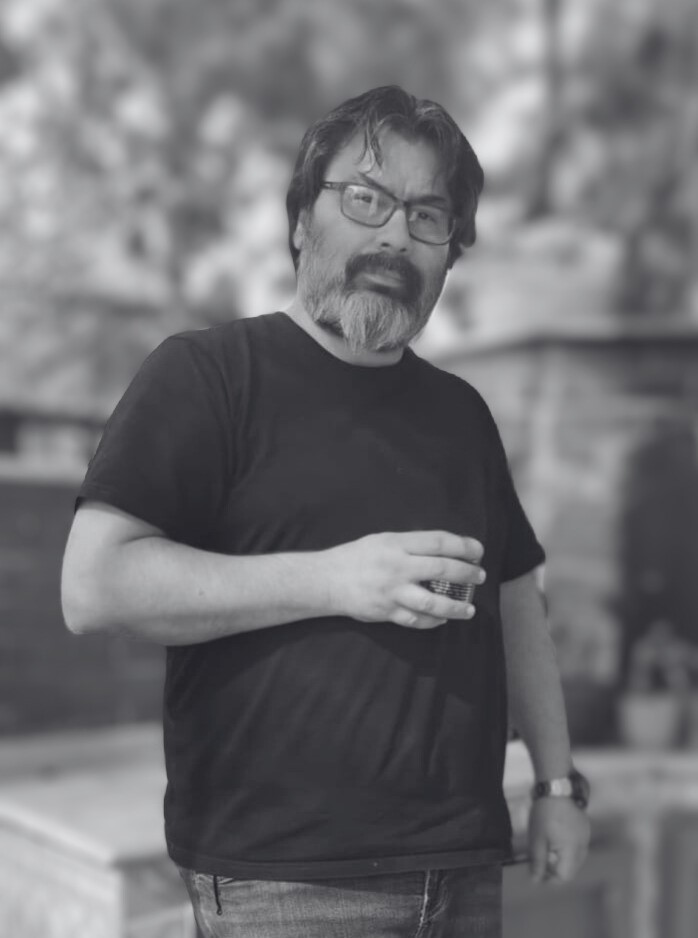





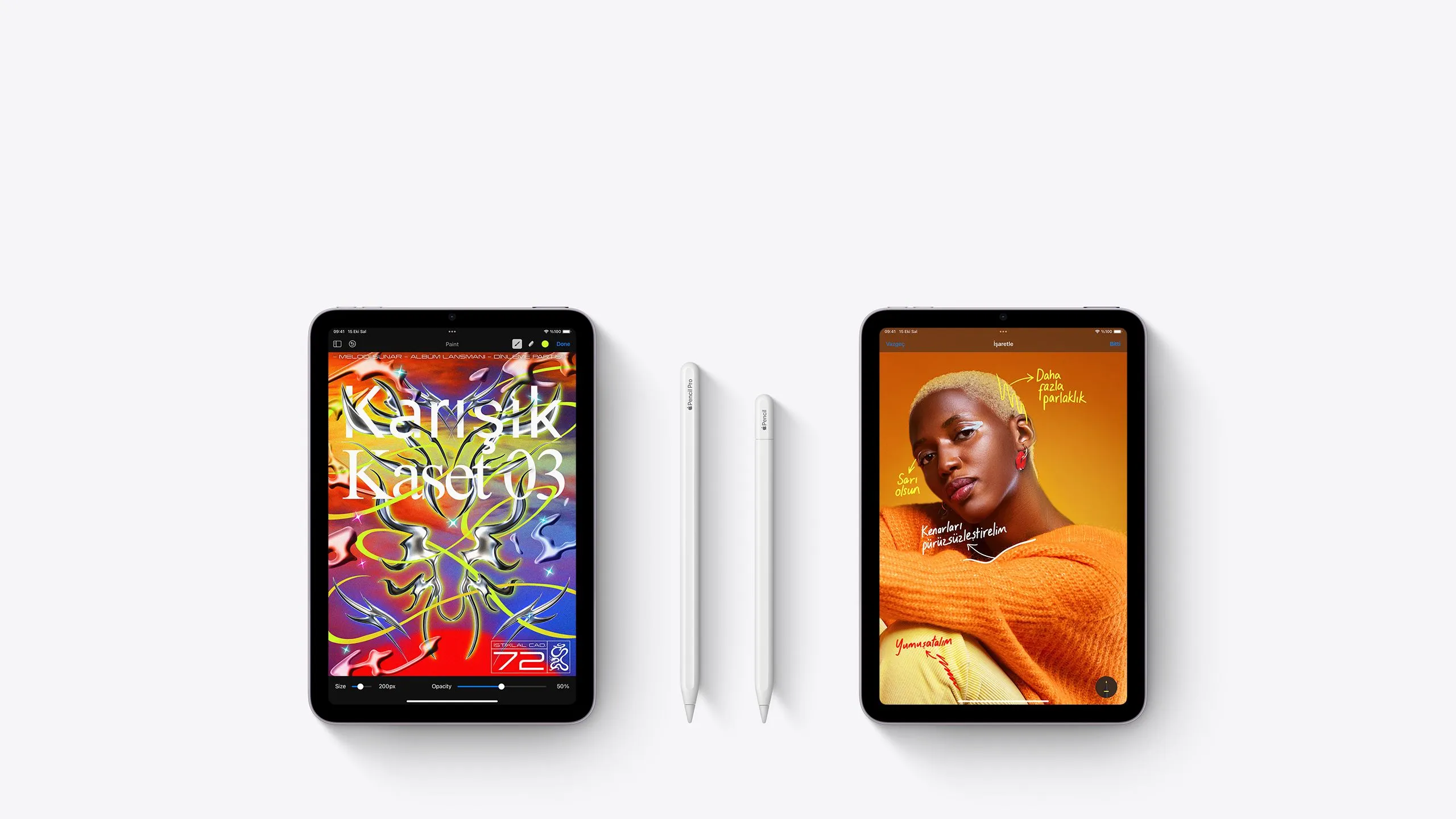
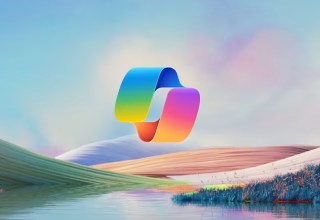
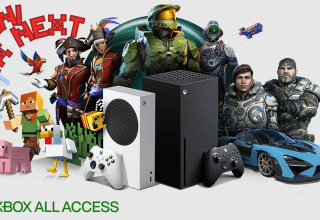





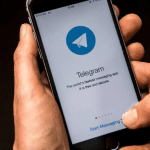




Yorum Yaz